YouTube on maas! Siin on, mida peate teadma. Kui olete nagu enamik inimesi, usaldate YouTube'i oma igapäevase annuse kassivideoid, juhendeid ja naeru. Mida sa siis teed, kui YouTube on maas? Esmalt proovige lehte värskendada. Kui see ei tööta, kontrollige, kas ka teised veebisaidid on teie jaoks maas. Kui need on nii, siis on tõenäoline, et probleem on teie Interneti-ühendusega. Kui teised veebisaidid töötavad hästi, on probleem tõenäoliselt YouTube'is. Kontrollige nende olekulehte, et näha, kas nad on probleemidest teadlikud. Kui YouTube töötab ja töötab, kuid teil on endiselt probleeme, on probleem tõenäoliselt teie enda teha. Proovige tühjendada brauseri vahemälu ja küpsised ning taaskäivitada brauser. Kas ikka ei tööta? Aeg võtta ühendust klienditoega.
YouTube on kõige populaarsem meedia voogesituse veebisait ja rakendus. See on Google'i tütarettevõte ja Google'i serverid on teadaolevalt väga stabiilsed. Seetõttu läheb YouTube harva alla. Kui aga YouTube on teie jaoks keelatud siis lugege seda postitust võimalike põhjuste ja lahenduste kohta.

Youtube on maas ja ei tööta
Probleemi põhjused võivad olla serveri, võrgu, süsteemi või brauseri probleemid. Otsuste üle arutades uurime iga põhjust. Proovige järjestikku järgmisi lahendusi.
- Kontrollige YouTube'i serveri olekut
- Kontrollige, kas teie Interneti-ühendus töötab
- Kontrollige, kas YouTube on teie ruuteris blokeeritud
- Keelake ajutiselt Windows Defenderi tulemüür, Windows Defender ja kolmanda osapoole viirusetõrje.
- Muuda brauserit
- Taaskäivitage süsteem puhta alglaadimise olekusse.
1] Kontrollige YouTube'i serveri olekut.
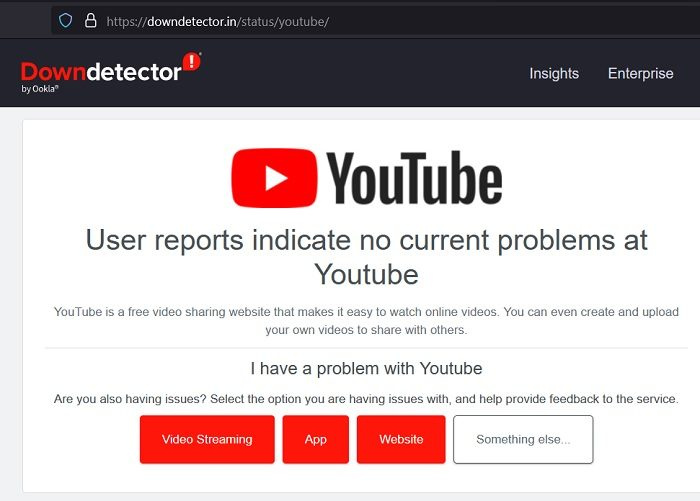
Kui YouTube'i server on maas, ei tööta veebisait/rakendus olenemata sellest, mida proovite teha. YouTube'i serveri olek pole eraldi saadaval, kuid saate aimu, kui kontrollite Google'i serveri olekut aadressil google com . Teise võimalusena saate YouTube'i serveri olekut kontrollida kolmanda osapoole veebisaidi monitoride abil.
Kui YouTube'i server töötab hästi, võite jätkata süsteemi- ja brauseritaseme tõrkeotsinguga.
2] Kontrollige, kas Interneti-ühendus töötab.
Kui Internet teie süsteemis ei tööta, pole kõik veebisaidid, sealhulgas YouTube, saadaval. Sel juhul saate oma Interneti-ühenduse oleku kontrollimiseks kasutada kolmandate osapoolte Interneti-kiiruse testimise saite. Kui internetiühendus on piisavalt hea, saab edasi liikuda muude lahenduste juurde. Vastasel juhul tehke oma süsteemis Interneti-ühenduse probleemi tõrkeotsing.
3] Kontrollige, kas YouTube on teie ruuteris blokeeritud.
Paljudel ruuteritel on tänapäeval vanemliku kontrolli valikud. Ükski süsteem, mis on ühendatud ruuteriga, millele on installitud vanemlik järelevalve, ei pääse blokeeritud saidile juurde. Seda vanemlikku järelevalvet saab seadistada mis tahes ruuteriga ühendatud süsteemi abil ja te ei pruugi sellest isegi teadlik olla.
Seetõttu proovige juhtumi kontrollimiseks avada YouTube teistes sama ruuteriga ühendatud süsteemides. Kui te ei saa YouTube'i teistes süsteemides avada, kuid saate avada teisi veebisaite, kontrollige vanemlikku järelevalvet. Samuti saate ruuteri seaded lähtestada. Küsige sama kohta ruuteri tootjalt.
4] Keelake ajutiselt Windows Defenderi tulemüür, Windows Defender ja kolmanda osapoole viirusetõrje.
Windowsi turbe ja kolmanda osapoole viirusetõrjetarkvara tooted võivad blokeerida veebisaite, sealhulgas YouTube'i. Selle parandamiseks saate Windows Defenderi ja Windows Defenderi tulemüüri ajutiselt keelata. Kui kasutate oma süsteemis kolmanda osapoole viirusetõrjetooteid, kaaluge nende keelamist. Kolmanda osapoole tarkvara keelamiseks võtke ühendust selle tootjaga.
teisenda võtmefailid ppt-ks
5] Vahetage brauserit
Mõnikord võib brauser olla problemaatiline ja takistada teil YouTube'i kasutamist. Proovige oma brauserit muuta. YouTube'i vaatamiseks soovitame kasutada Microsoft Edge'i. Kui brauseri vahetamine aitab probleemi lahendada, siis võib kaaluda eelmise brauseri uuendamist. Lisaks saate kustutada algse brauseri vahemälu ja küpsised.
6] Taaskäivitage süsteem puhtas alglaadimisolekus.
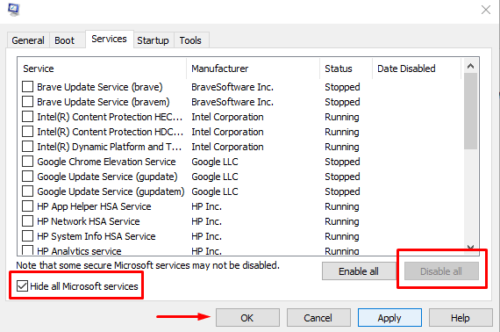
Paljud tarkvaratooted, sealhulgas vanemliku kontrolli tarkvara ja turbetarkvaratooted, takistavad teadaolevalt juurdepääsu ehtsatele veebisaitidele. Te ei pruugi isegi neist igaühe kohta teada. Sel juhul saate probleemse tarkvara isoleerida, tehes oma süsteemi tõrkeotsingu puhtas alglaadimisolekus. Clean Boot olekus ei tööta käivitamisel kolmanda osapoole tarkvara. Teie süsteemi tõrkeotsingu protseduur puhta alglaadimise olekus on järgmine:
- Vajutage Win+R avatud jooksmine aken.
- Sisestage käsk MSCONFIG ja avamiseks vajutage sisestusklahvi süsteemi konfiguratsioon aken.
- Minema Teenused sakk
- Märkige ruut, mis on seotud Peida kõik Microsofti teenused .
- Kui on märgitud mõni muu teenus, valige Keela kõik .
- Vajutage Rakenda ja siis edasi HEA seadete salvestamiseks.
- Lõpuks valige suvand arvuti taaskäivitamiseks.
Loodan, et see aitab!
Mida peaksin tegema, kui YouTube minu tööarvutis ei tööta?
Erinevalt koduarvutitest on kontoriarvutid tavaliselt domeeniga ühendatud. Kuni teie süsteem on ühendatud teie kontorivõrguga, ei pääse te juurde veebisaitidele, mille on blokeerinud teie kontorivõrgu serveri administraatorid. Sel juhul võite paluda serveri administraatoril lubada teie arvuti jaoks erandit.
Mida teha, kui YouTube töötab, kuid aeglustub?
Kui YouTube töötab, kuid aeglaselt, võib probleem olla Interneti-ühenduse kiiruses. Kuna YouTube on raske veebisait ja HD-videote esitamiseks kulub palju ribalaiust, saate video kvaliteedi alandada SD-le või suurendada Interneti-kiirust. Tavaliselt võib probleemi lahendada kiire WiFi-võrguga ühenduse loomine.















